Eliminar play-bar.net (Instrucciones de eliminación de virus) - Actualización Jun 2016
Guía de eliminación de play-bar.net
¿Qué es play-bar.net?
¿Qué necesito saber sobre el virus play-bar.net?
Técnicamente, el virus play-bar.net es un programa potencialmente no deseado (PUP) que declara estar listo para ayudar a la gente a buscar por la web. Sin embargo, nosotros NO te recomendamos que uses este proveedor de búsqueda en vez de tu página de inicio o motor de búsqueda predeterminados, ya que ha sido añadido a la categoría de «hacker de navegador». Aunque esta página web pueda parecer atractiva y proporcionarse información como hora local, temperatura e incluso una gran variedad de juegos, también sugiere instalar la extensión Playbar desde la Google Play Store. No importa que se presente como una divertida app diseñada para jugar, deberías alejarte de ella. Además, si has descargado ya esta app en tu ordenador, deberías elminar play-bar.net de él. De otro modo, comenzará a registrarte y a realizar similares actividades indeseadas en tu ordenador.
Normalmente, este programa reúne información relacionada con la actividad al navegar de la gente en Internet, por ejemplo, las páginas webs que visitan, los términos de búsqueda que usan, la localización de sus ordenadores y demás. También reúnen otros datos no personales, como dirección IP del PC, dirección email y demás. Esta aplicación puede incluso cambiar tu página de inicio a play-bar.net y comenzar a mostrarte publicidad. Puedes recibirla entre tus resultados de búsqueda en forma de anuncios pop-ups, links textuales y similar contenido comercial. Pronto te darás cuenta de que la mayoría de los links provistos por este hacker de navegador causan redirecciones de play-bar.net en cada uno de tus navegadores.
De acuerdo con los expertos en seguridad, los problemas de registro y redirección son las principales razones por las que deberías evitar usar este motor de búsqueda. Para protegerte de visitar páginar webs infecciosas, te recomendamos que te tomes en serio eliminar play-bar.net de tu ordenador. El mejor y modo más fácil de hacerlo es instalar una herramienta anti-spyware legítima, por ejemplo, FortectIntego.

¿Cómo puede play-bar.net hackear mi ordenador?
Este programa potencialmente no deseado se distribuye por lo general junto a otros programas. Normalmente, los desarrolladores de PUPs (incluyendo adwares, hackers de navegador, etc.) difunden sus productos con la técnica del empaquetamiento, la cual permite adjuntar programas adicionales a otras apps como componentes opcionales. Sin embargo, solo hay un consejo para evitar estas instalaciones opcionales – no tener prisa. ¡Asegúrate de leer todas las declaraciones durante el proceso de instalación! También es muy importante seleccionar una configuración de instalación segura. En vez de los métodos populares «por defecto» o «recomendados» de instalación, opta siempre por los modos «avanzados» o «personalizados». Cada una de esas opciones te dará la oportunidad de personalizar tu instalación y de rechazar apps que no deseas instalar. Por ello, simplemente desmarca las casillas que te sugieran contenido desconocido, y todo estará bien.
¿Cóm deshacerse de play-bar.net?
Si has decidido que este motor de búsqueda es una herramienta innecesaria para ti, deberías eliminar el virus play-bar.net y usar un motor de búsqueda de confianza. Por ejemplo, puedes usar Google o Bing en vez de este hacker de navegador. Sin embargo, cuando intentes deshacerte de este hacker de navegador, recuerda que no es suficiente simplemente con reiniciar tu página de inicio para dehacerte de él. Necesitarás desinstalar el virus play-bar.net junto a todos sus componentes (incluyendo la extensión PlayBar). Puedes hacerlo automáticamente con un programa anti-malware de los que te recomendamos a continuación, o eliminarlo manualmente. Para ello, te proporcionamos instrucciones bajo este artículo.
Puedes eliminar el daño causado por el virus con la ayuda de FortectIntego. SpyHunter 5Combo Cleaner y Malwarebytes son programas recomendados para detectar los programas potencialmente indeseados y virus junto a todos los archivos y entradas del registro que estén relacionados con ellos.
Guía de eliminación manual de play-bar.net
Desinstalar de Windows
Para eliminar play-bar.net y prevenir su aparición de nuevo en el futuro, desinstala cada una de estas apps: Play-bar.net, Playbar for Chrome, Play-bar.net for Firefox, Play bar for Internet Explorer, Pesquisa.ninja, iLivid, ViceIce.com, Esurf.biz, Search.kuklorest.com, SearchPile.com, BrowserProtect, Search-Results Toolbar, Youtube Downloader HD, etc.
Para eliminar play-bar.net de ordenadores con Windows 10/8, por favor, sigue estos pasos:
- Entra en el Panel de Control desde la barra de búsqueda de Windows y pulsa Enter o haz click en el resultado de búsqueda.
- Bajo Programas, selecciona Desinstalar un programa.

- Desde la lista, encuentras las entradas relacionadas con play-bar.net (o cualquier otro programa sospechoso recientemente instalado).
- Click derecho en la aplicación y selecciona Desinstalar.
- Si aparece el Control de Cuentas del Usuario haz click en Sí.
- Espera hasta que el proceso de desinstalación se complete y pulsa Aceptar.

Si eres un usuario de Windows 7/XP, procede con las siguientes instrucciones:
- Click en Windows Start > Panel de Control localizado en la parte derecha (si eres usuario de Windows XP, click en Añadir/Eliminar Programas).
- En el Panel de Control, selecciona Programas > Desinstalar un programa.

- Elige la aplicación indeseada haciendo click una vez.
- En la parte superior, click en Desinstalar/Cambiar.
- En la ventana de confirmación, elige Sí.
- Click en Aceptar una vez el proceso de eliminación finalice.
Elimina play-bar.net del sistema Mac OS X
PPara asegurarte de que la eliminación de play-bar.net permanecerá por más de un día, desinstala cada una de estas apps: Play-bar.net, Playbar for Chrome, Play-bar.net for Firefox, Play bar for Internet Explorer, Pesquisa.ninja, iLivid, ViceIce.com, Esurf.biz, Search.kuklorest.com, SearchPile.com, BrowserProtect, Search-Results Toolbar, Youtube Downloader HD, etc.
-
Si estás usando OS X, haz click en el botón Go en la esquina superior izquierda de la pantalla y selecciona Applications.

-
Espera a que veas la carpeta Applications y busca por play-bar.net y cualquier otro programa sospechoso en ella. Ahora haz click derecho en cada entrada y selecciona Move to Trash.

Reiniciar Google Chrome
El navegador más afectado es Google Chrome. Si quieres eliminar play-bar.net de él, debes comprobar la lista de extensiones y eliminar PlayBar. Aparece tal que así:
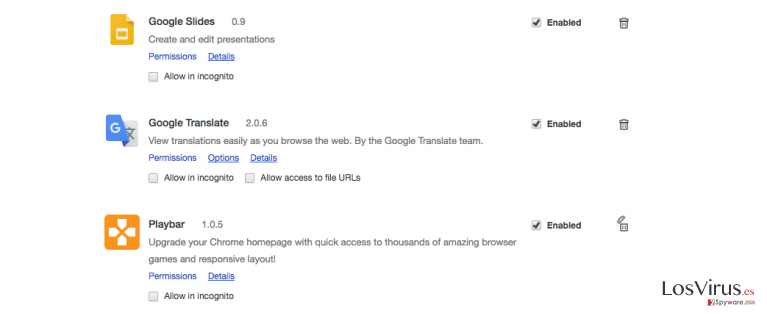
Para deshacerte de esta extensión indeseada, sigue estos pasos:
Elimina extensiones maliciosas desde Google Chrome:
- Abre Google Chrome, haz click en el Menú (los tres puntos verticales de la esquina superior derecha) y selecciona Más herramientas -> Extensiones.
- En la nueva ventana abierta, verás la lista de todas las extensiones instaladas. Desinstale todos los complementos sospechosos haciendo clic en Eliminar.

Eliminar caché y datos web de Chrome:
- Click en el Menú y selecciona Ajustes.
- Bajo Privacidad y Seguridad, selecciona Limpiar datos de navegación.
- Selecciona Historial de navegación, Cookies y otros datos de sitios, así como Imágenes en caché y archivos.
- Click en Limpiar datos.
- Click Clear data

Cambiar tu página de inicio:
- Click en el menú y selecciona Configuración.
- Busca un sitio sospechoso en la sección En el inicio.
- Click en Abrir una página específica o un conjunto y haz click en los tres puntos para encontrar la opción de Eliminar.
Reiniciar Google Chrome:
Si los métodos previos no te han ayudado, reinicia Google Chrome para eliminar todos los componentes:
- Click en el Menú y selecciona Configuración.
- En los Ajustes, desliza y haz click en Avanzado.
- Desliza y localiza la sección Reiniciar y limpiar.
- Ahora haz click en Reiniciar ajustes y devolverlos a defecto.
- Confirma con Reiniciar ajustes para completar la eliminación.

Reiniciar Mozilla Firefox
Eliminar extensiones peligrosas
- Abre el navegador Mozilla Firefox y haz click en el Menú (los tres botones horizontales de la esquina superior derecha de la pantalla).
- Selecciona Add-ons.
- Aquí, selecciona los plugins que estén relacionados con play-bar.net y haz click en Eliminar.

Reiniciar la página de inicio:
- Click en los tres botones horizontales de la esquina superior derecha para abrir el menú.
- Selecciona Opciones.
- Bajo las opciones de Inicio, ingresa tu sitio preferido que se abrirá cada vez que abres de nuevo Mozilla Firefox.
Limpiar las cookies y datos del sitio:
- Click en el Menú y selecciona Opciones.
- Ve a la sección de Privacidad y Seguridad.
- Desliza hasta encontrar Cookies y Datos del sitio.
- Click en Limpiar datos…
- Selecciona Cookies y datos de sitios, así como Contenido Web en Caché y pulsa Limpiar.

Reiniciar Mozilla Firefox
En caso de que play-bar.net no se haya eliminado tras seguir las instrucciones de antes, reinicia Mozilla Firefox:
- Abre el navegador Mozilla Firefox y haz click en Menú.
- Ve a Ayuda y luego elige Información del Solucionador de Problemas.

- Bajo la sección Poner a punto Mozilla Firefox, haz click en Reiniciar Firefox…
- Una vez aparezca el pop-up, confirma la acción pulsando en Reiniciar Firefox – esto debería completar la eliminación de play-bar.net.

Reiniciar Safari
Eliminar extensiones indeseadas de Safari:
- Click en Safari > Preferencias…
- En la nueva ventana, elige Extensiones.
- Selecciona la extensión indeseada relacionada con play-bar.net y selecciona Desinstalar.

Limpiar cookies y otros datos de páginas webs de Safari:
- Click en Safari > Limpiar historial…
- Desde el menú desplegable bajo Limpiar, elige todo el historial.
- Confirma con Limpiar Historial.

Reinicia Safari si los pasos de antes no te han ayudado:
- Click en Safari > Preferencias…
- Ve a la pestaña Avanzado.
- Elige Mostrar menú de Desarrollador en la barra del menú.
- Desde la barra del menú, click en Desarrollador y luego selecciona Limpiar cachés.

Después de desinstalar este programa potencialmente no deseado y arreglar cada uno de tus navegadores webs, te recomendamos que escanees el sistema de tu PC con un buen anti-spyware. Esto te ayudará a deshacerte de los rastros del registro de play-bar.net, y te permitirá identificar parásitos relacionados u otras posibles infecciones de malware en tu ordenador. Para ello, puedes usar nuestros programas más valorados: FortectIntego, SpyHunter 5Combo Cleaner o Malwarebytes.
Recomendado para ti
No dejes que el gobierno te espíe
El gobierno tiene muchos problemas con respecto al registro de datos de los usuarios y los espionajes a los ciudadanos, por lo que deberías tener esto en consideración y leer más sobre las oscuras prácticas de reunión de información. Evita cualquier registro indeseado del gobierno o espionaje navegando completamente anónimo por Internet.
Puedes elegir una localización diferente cuando estés navegando y acceder a cualquier material que desees sin ninguna restricción de contenido particular. Puedes fácilmente disfrutar de conexión a internet sin riesgos de ser hackeado usando la VPN Private Internet Access.
Controla la información a la que puede acceder el gobierno o cualquier otra parte y navega por internet sin ser espiado. Incluso aunque no estés envuelto en actividades ilegales o confíes en tus servicios o plataformas elegidas, ten cuidado con tu seguridad y toma medidas de precaución usando un servicio VPN.
Copia de seguridad de los archivos para uso posterior, en caso de ataque de malware
Los problemas de software creados por malwares o pérdidas directas de datos debido a una encriptación puede conducir a problemas con tu dispositivo o daño permanente. Cuando tienes copias de seguridad actualizadas, puedes fácilmente recuperarte tras un incidente y volver a la normalidad.
Es crucial crear actualizaciones de tus copias de seguridad sobre cualquier cambio en tus dispositivos, por lo que puedes volver al punto donde estabas trabajando antes de que el malware modificase cualquier cosa o tuvieses problemas en tu dispositivo a causa de pérdida de datos o corrupción del rendimiento.
Cuando tienes una versión previa de cada documento importante o proyecto, puedes evitar frustración y pérdidas. Es bastante útil cuando aparecen malwares de la nada. Usa Data Recovery Pro para llevar a cabo la restauración del sistema.


